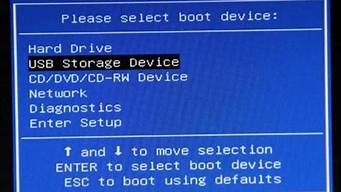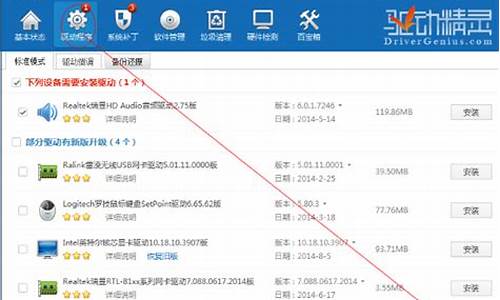1.请问win7的设置网络位置应该怎么设置

在Windows7系统桌面,点击左下角的开始按钮,然后在弹出菜单中选择“控制面板”菜单项
这时会打开控制面板窗口,在这里选择“网络和Internet”图标,打开网络设置中心
在网络设置中心窗口中,我们可以看到网络类型为“公用网络”,如果要进行修改,直接点击“公用网络”快捷链接
这时会弹出“设置网络位置”的窗口,在这里选择“家庭网络”一项,然后点击确定按钮
这时就会打开网络自动设置窗口,系统会自动对网络进行设置,把公用网络修改为家庭网络
一会就会弹出窗口显示“网络位置现在为家庭”的提示,这时系统已自动把公用网络修改为家庭网络了
参考资料:
请问win7的设置网络位置应该怎么设置
详解win7系统无线网络连接设置过程:
1.Win7系统下找到任务栏左下角的开始菜单键入cmd,搜索到命令符号符并鼠标右键选择选择“以管理员身份运行”,在弹出的用户控制窗口中单击“是”打开命令符号符。
2. windows7无线wifi设置必须要启动“虚拟Wifi网卡”模式。在打开的命令符号符窗口中输入以下命令:netsh wlan set hostednetwork mode=allow ssid=(无线网络名称) key=(密码) 。
3. 接着启用“Internet连接共享(ICS)”。打开“网络连接”窗口,右键单击已连接到Internet的网络连接,选择“属性”,找到“共享”这个选项,选中其中的复选框,并选择允许其共享Internet的网络连接。
操作完成之后我们可以看到提供共享的网卡其图标上会显示出现“已共享”标志,这样就表示虚拟无线网络已经开通成功。
4. 然后我们需要开启windows无线wifi。 同样的,我们需要在命令提示符中输入一段命令。命令如下:netsh wlan start hostednetwork,当出现已启动承载网络这个提示后,说明Windows 无线wifi已经启动成功。
到这里windows7无线wifi设置已经大致完成了,我们可以使用个人手机进行wifi搜索,看看是否能够找到你设置的无线网络。如果能搜到说明你前面的设置没有问题,因为我们使用的是虚拟网络,不能使用同一个IP地址,所以需要对IP地址进行一定的修改,我们打开internet协议找到,internet(TCP/IPv4或IPv6)协议并打开,将您的IP稍作修改。我这里IP修改为192.168.2.3,网关修改为192.168.2.1。您可以根据您的个人喜好进行修改,只要不跟电脑宽带连接的IP地址相同即可。
现在我们再次通过手机连接wifi就能上网了,windows7无线wifi设置相对比较复杂,需要有一定的耐心和电脑基础知识。
win7的设置网络位置,设置方法步骤如下:
1、点击任务栏网络图标,点击打开网络和共享中心。
2、查看活动网络下,点击现在的网络位置,如下图。
3、点击其它网络位置,例如工作网络,更改成功,点击关闭即可。
扩展资料:
Windows 7,中文名称视窗7,是由微软公司(Microsoft)开发的操作系统,内核版本号为Windows NT?6.1。Windows 7可供家庭及商业工作环境:笔记本电脑?、平板电脑?、多媒体中心等使用。和同为NT6成员的Windows Vista一脉相承,Windows 7继承了包括Aero风格等多项功能,并且在此基础上增添了些许功能。
Windows 7可供选择的版本有:入门版(Starter)、家庭普通版(Home Basic)、家庭高级版(Home Premium)、专业版(Professional)、企业版(Enterprise)(非零售)、旗舰版(Ultimate)。
2009年7月14日,Windows 7正式开发完成,并于同年10月22日正式发布。10月23日,微软于中国正式发布Windows 7。2015年1月13日,微软正式终止了对Windows 7的主流支持,但仍然继续为Windows 7提供安全补丁支持,直到2020年1月14日正式结束对Windows 7的所有技术支持。